2.6. Création du projet NetBeans
Maintenant que nous avons mis en place l'application squelette, nous allons vouloir effectuer quelques changements à l'avenir. Pour naviguer facilement dans la structure du répertoire, éditer les fichiers et déboguer le site, la pratique courante consiste à utiliser un IDE (Integrated Development Environment). Dans ce livre, nous utilisons l'EDI NetBeans (voir Annexe A. Configuration de l'environnement de développement pour plus d'informations sur l'installation de NetBeans).
Pour créer un projet NetBeans pour notre application squelette, lancez NetBeans et ouvrez le menu Fichier-> Nouveau projet.... La boîte de dialogue Nouveau projet apparaît (voir figure 2.4).
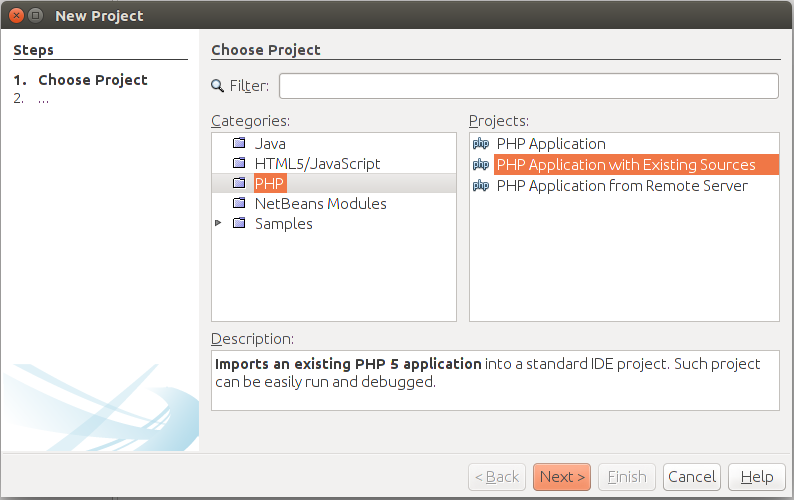 Figure 2.4. Créer un projet NetBeans - Page choix du projet
Figure 2.4. Créer un projet NetBeans - Page choix du projet
Dans la page Choose Project qui apparaît, vous devez choisir le type projet PHP et dans la liste de droite, sélectionnez Application with Existing Sources (parce que nous avons déjà le code de l'application squelette). Cliquez ensuite sur le bouton Suivant pour passer à la page suivante (illustrée à la figure 2.5).
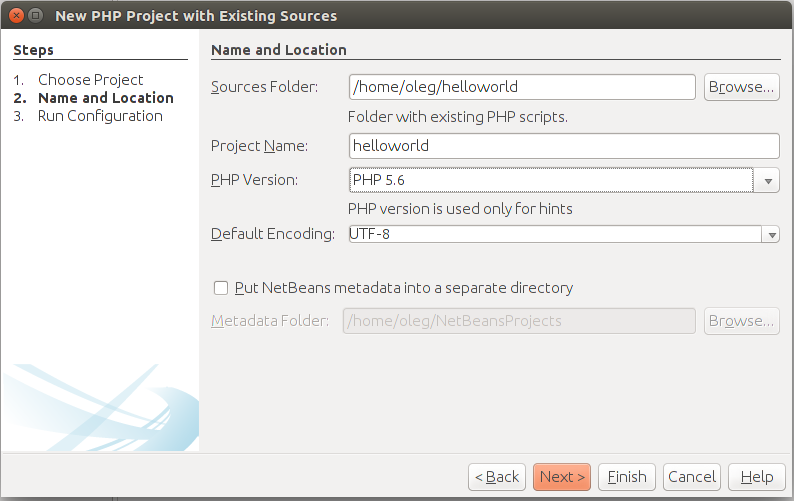 Figure 2.5. Création du projet NetBeans - Nom et Emplacement
Figure 2.5. Création du projet NetBeans - Nom et Emplacement
Dans la boite de dialogue Nom et emplacement, vous devez entrer le chemin du code (comme /home/username/helloworld), le nom du projet (par exemple, helloworld) et spécifier la version de PHP utilisée par votre code (PHP 5.6 ou plus). La version PHP est nécessaire pour le vérificateur de syntaxe PHP NetBeans qui va scanner votre code PHP pour les erreurs et les mettre en évidence. Appuyez sur le bouton Suivant pour passer à la boite de dialogue suivante (illustrée à la figure 2.6).
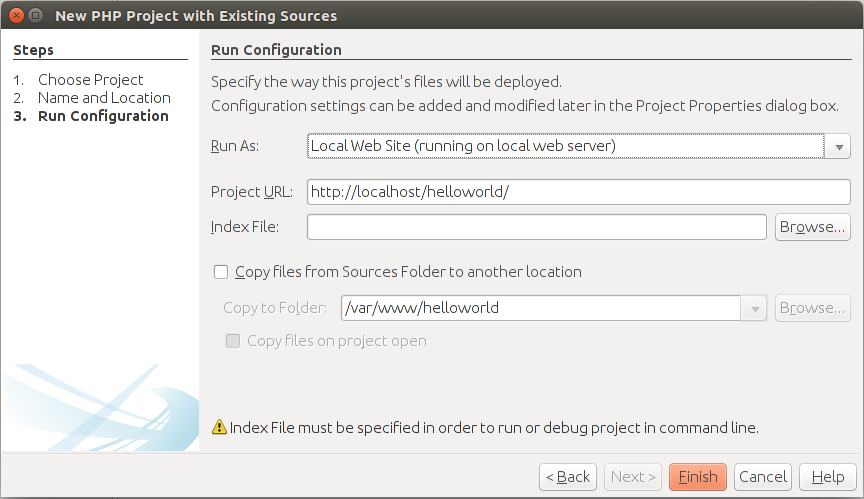 Figure 2.6. Création d'un projet NetBeans - Choix de la Configuration
Figure 2.6. Création d'un projet NetBeans - Choix de la Configuration
Dans la page Run Configuration page, il est recommandé de spécifier la manière dont vous exécutez le site web
(site web local) et l'URL du site Web (http://localhost). Gardez le champ Index File vide (car nous
utilisons le mod_rewrite, le chemin d'accès réel à votre fichier index.php est masqué par Apache).
Si vous voyez le message d'avertissement "Le fichier d'index doit être spécifié pour exécuter ou déboguer
un projet en ligne de commande", ignorez-le.
Cliquez sur le bouton Finish pour créer le projet. Lorsque le projet helloworld est créé avec succès, vous devez voir la fenêtre projet (voir la figure 2.7).
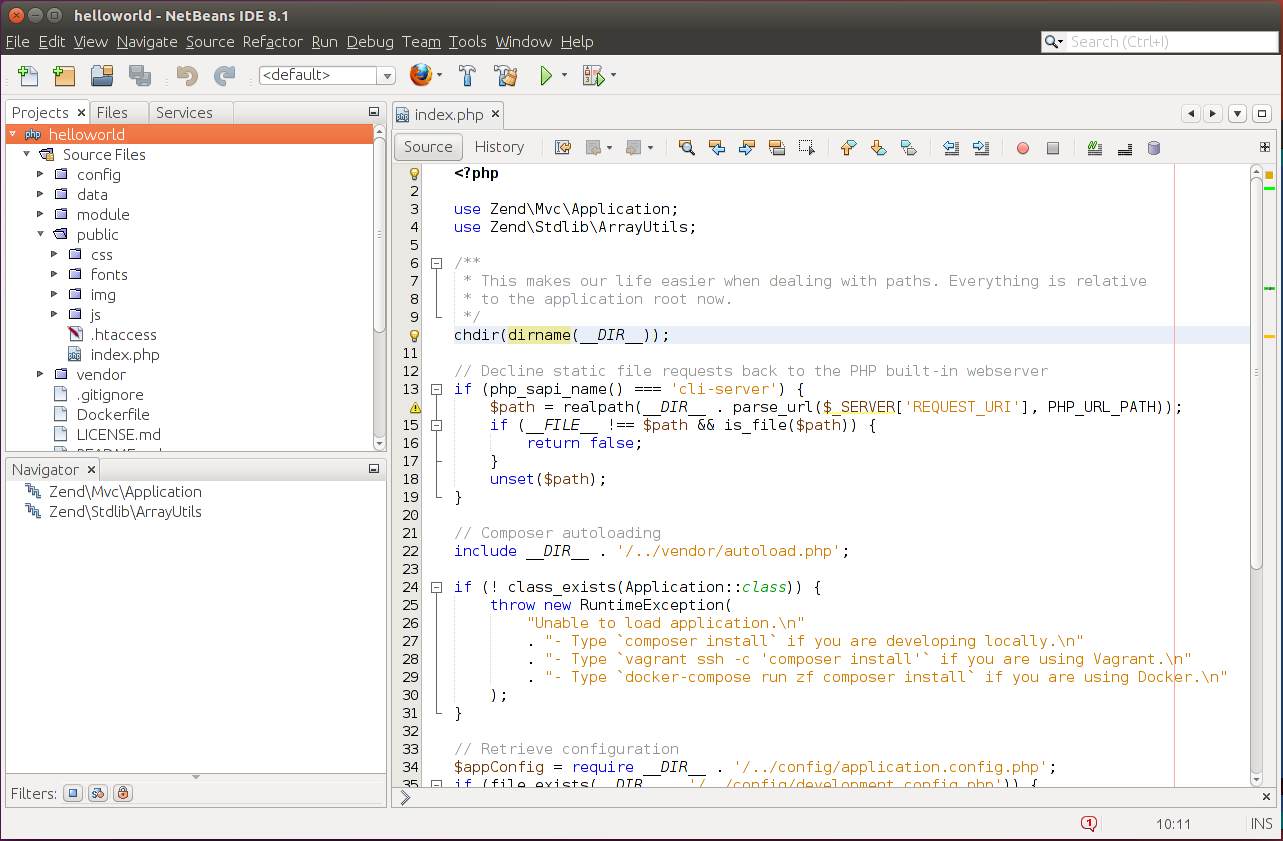 Figure 2.7. Fenêtre de projet NetBeans
Figure 2.7. Fenêtre de projet NetBeans
Dans la fenêtre projet, vous pouvez voir la barre de menus, la barre d'outils, le volet Projets où vos
fichiers de projet sont répertoriés et, dans la partie droite de la fenêtre, vous pouvez voir le code du
fichier d'entrée index.php.
Reportez-vous à l'Annexe B. Introduction au développement PHP dans l'EDI NetBeans pour plus de conseils sur l'utilisation de NetBeans, y compris le lancement et le débogage de sites basés sur ZF3.
Il est temps de passer aux choses sérieuses...
Congratulations! We've done the hard work of installing and running the Zend Skeleton Application, and now it's time to have a rest and read about some advanced things in the last part of this chapter.



